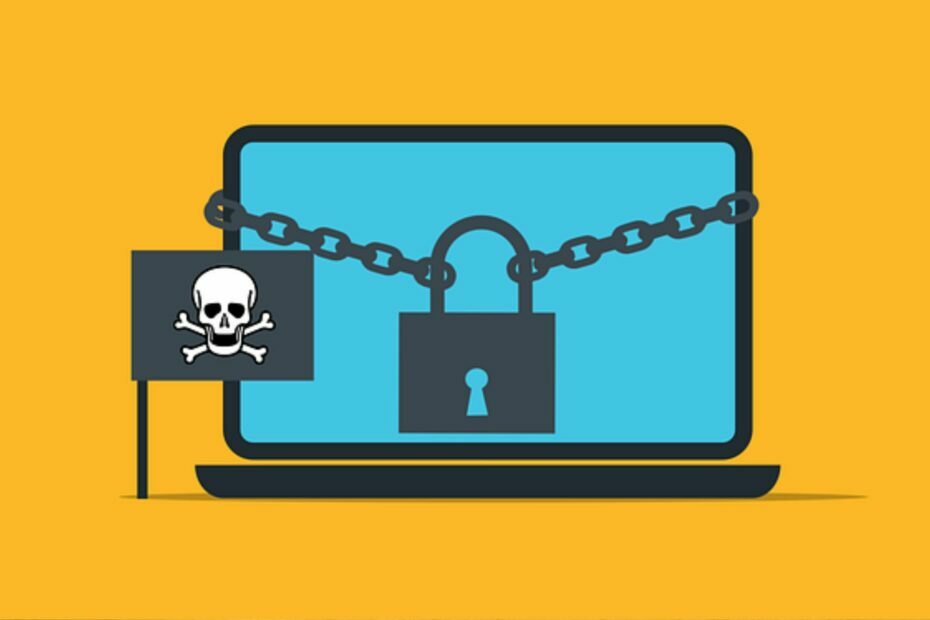Du kan inaktivera realtidsskyddet för att förhindra detta problem
- Kasperskys problem med hög CPU-användning kan uppstå om din dator har infekterats av skadlig programvara eller virus.
- En av de bästa korrigeringarna att tillämpa förutom att använda de bästa alternativa antivirusprogrammen är att uppdatera din Kaspersky-applikation.
- Om inget fungerar, installera om din Kaspersky-applikation från den officiella webbplatsen.

Flera användare har nyligen rapporterat att deras Windows Task Manager visar att en Kaspersky Processen är förbrukar på eller nära 100 % av processorn.
Om du upplever hög CPU-användning från Kaspersky, oroa dig inte eftersom vi har sammanställt några steg för att minska den effektivt i den här artikeln för att din dator ska fungera smidigt utan att krascha.
- Vad orsakar hög CPU-användning i Kaspersky?
- Hur kan jag fixa Kaspersky hög CPU-användning?
- 1. Starta om din PC
- 2. Inaktivera bakgrundsapplikationer manuellt
- 3. Justera Kaspersky-inställningar
- 4. Installera om Kaspersky

Skydda dina enheter med prisbelönt cybersäkerhetsteknik.
4.9/5
kolla erbjudandet
►

Håll dig säker med banbrytande AI-detektion och förebyggande teknik.
4.8/5
kolla erbjudandet
►

Surfa säkert på webben för upp till 3 enheter i Windows, Mac, iOS eller Android-system.
4.5/5
kolla erbjudandet
►

Bästa säkerhetsverktyget för intensiv surfaktivitet.
4.3/5
kolla erbjudandet
►

Förhindra dataintrång och skadlig programvara med användarvänliga kontroller.
4.0/5
kolla erbjudandet
►
Vad orsakar hög CPU-användning i Kaspersky?
Det kan finnas flera anledningar till att du upplever Kaspersky hög CPU-användningsfel på din Windows-dator. Nedan är några av de möjliga orsakerna:
- Skanna stora filer eller kataloger – Kasperskys antivirusprogram gör periodiska genomsökningar av ditt system för att upptäcka och ta bort skadlig programvara. Om den stöter på en stor fil eller katalog under en skanning kan det hända förbrukar mycket CPU-resurser och sakta ner ditt system.
- Realtidsskydd – Kasperskys realtidsskyddsfunktion övervakar hela tiden ditt system för skadlig aktivitet. Denna kontinuerliga övervakning kan öka CPU-användningen, särskilt om det finns många applikationer som körs samtidigt.
- Föråldrad applikation – Om din Kaspersky-applikation är föråldrad kanske den inte är optimerad för att fungera effektivt på ditt system. Detta kan därför orsaka högre CPU-användning och sakta ner din dator.
- Konflikter med annan programvara – Kaspersky kanske konfliktt med andra program på ditt system, vilket orsakar högre CPU-användning. Detta gäller särskilt om du har flera antivirusprogram installerade på din dator.
- Skadlig programvara infektion – Om ditt system är infekterat med skadlig programvara kan det orsaka hög CPU-användning eftersom skadlig programvara försöker replikera och spridas över ditt system. Du borde prova en av de bästa antivirusprogram för att åtgärda problemet.
- Hårdvaruproblem – Slutligen kan hög CPU-användning i Kaspersky orsakas av hårdvaruproblem som t.ex överhettning eller en felaktig CPU. Dessa problem kan göra att ditt system saktar ner och Kasperskys antivirusprogram använder mer CPU-resurser.
Nu när du vet några av de möjliga orsakerna bakom Kasperskys höga CPU-användningsfel, låt oss gå vidare till hur du också kan minska det effektivt.
Hur kan jag fixa Kaspersky hög CPU-användning?
Innan du försöker någon av de avancerade felsökningarna eller inställningsjusteringarna för Kasperskys hög CPU-användningsfel, försök att utföra följande preliminära kontroller:
- Använd en av de bästa antivirusprogramvaran för att upptäcka och bli av med skadlig programvara.
- Uppdatera din Kaspersky-applikation.
Om problemet kvarstår efter att ha försökt ovanstående kontroller kan du utforska de avancerade lösningarna nedan.
1. Starta om din PC
- Klicka på Start knappen från aktivitetsfältet.
- Välj Kraft knappen och välj Omstart från popup-fönstret som visas.

Du kan fixa många programvaruproblem genom att bara starta om din dator. Även en vanlig dag bör du starta om din dator, kontrollera om antivirusprogrammet fungerar korrekt eller inte och vända detta till en vana minst en gång i veckan. Det hjälper till att hålla din dator i sitt bästa tillstånd.
2. Inaktivera bakgrundsapplikationer manuellt
- Högerklicka på Start menyn och öppna Aktivitetshanteraren.
- Klicka på Börja flik. Välj alla program som du inte behöver starta tillsammans med Windows och klicka på Inaktivera knapp.

- Stäng nu Aktivitetshanteraren, skriv msconfig i Windows sökfält och öppna Systemkonfiguration.
- Klicka sedan på Tjänster fliken, markera rutan med Dölj alla Microsoft-tjänster, och klicka på Inaktivera knapp.

- Slutligen, starta om din dator.
Även när du inte använder vissa program fortsätter de att köras i bakgrunden och använder CPU-resurser.
Genom att stoppa dessa program från att starta automatiskt kan du minska CPU-förbrukningen och lösa problemet med Kasperskys höga CPU-användning.
- Hur man åtgärdar Work Folder Sync Error 0x8007017c
- Autopilotfel 0x81036502: Hur man åtgärdar det i 4 steg
- Visar USB-enheten som oallokerad? 2 sätt att fixa det
3. Justera Kaspersky-inställningar
- Öppna Kaspersky applikationen och navigera till inställningar meny.
- Under Prestanda fliken, välj Hot och uteslutningar.

- Klicka sedan på inställningar bredvid Systembevakare.
- Justera nu inställningarna för att sänka CPU-användning.
Du kan också prova att inaktivera vissa funktioner tillfälligt för att se om det hjälper. Om detta inte åtgärdar felet, försök med nästa korrigering.
4. Installera om Kaspersky
Om det inte fungerar att uppdatera och justera dina Kaspersky-inställningar, försök att installera om programmet. Avinstallera Kaspersky från din dator och sedan ladda ner den senaste versionen från Kasperskys webbplats.
Installera programvaran på nytt och detta kan hjälpa till att lösa problemet med hög CPU-användning. Alternativt kan du utforska vår detaljerade guide om hur man minskar hög CPU-användning på Windows 11 PC.
Och det handlar om hur man fixar problemet med Kasperskys höga CPU-användning. Om du har några frågor eller förslag, tveka inte att använda kommentarsektionen nedan.
Har du fortfarande problem? Fixa dem med det här verktyget:
SPONSRAD
Om råden ovan inte har löst ditt problem kan din dator uppleva djupare Windows-problem. Vi rekommenderar ladda ner detta PC-reparationsverktyg (betygsatt Great på TrustPilot.com) för att enkelt ta itu med dem. Efter installationen klickar du bara på Starta skanning knappen och tryck sedan på Reparera allt.

![Kan ett antivirus hackas? [förebyggande guide]](/f/ff3687bc198e71e645907899a6204512.jpg?width=300&height=460)